解决《使命召唤:战区》Dev Error 6635 的详细指南
《使命召唤:战区》是一款广受欢迎的大型多人在线逃杀游戏。在游戏过程中,玩家可能会遭遇特定的 Dev Error 6635 错误代码。如果遇到这种情况,请不要过于担心!本文将提供一份详尽的指南,帮助您在 PC 上有效解决此问题,让您重返战场。
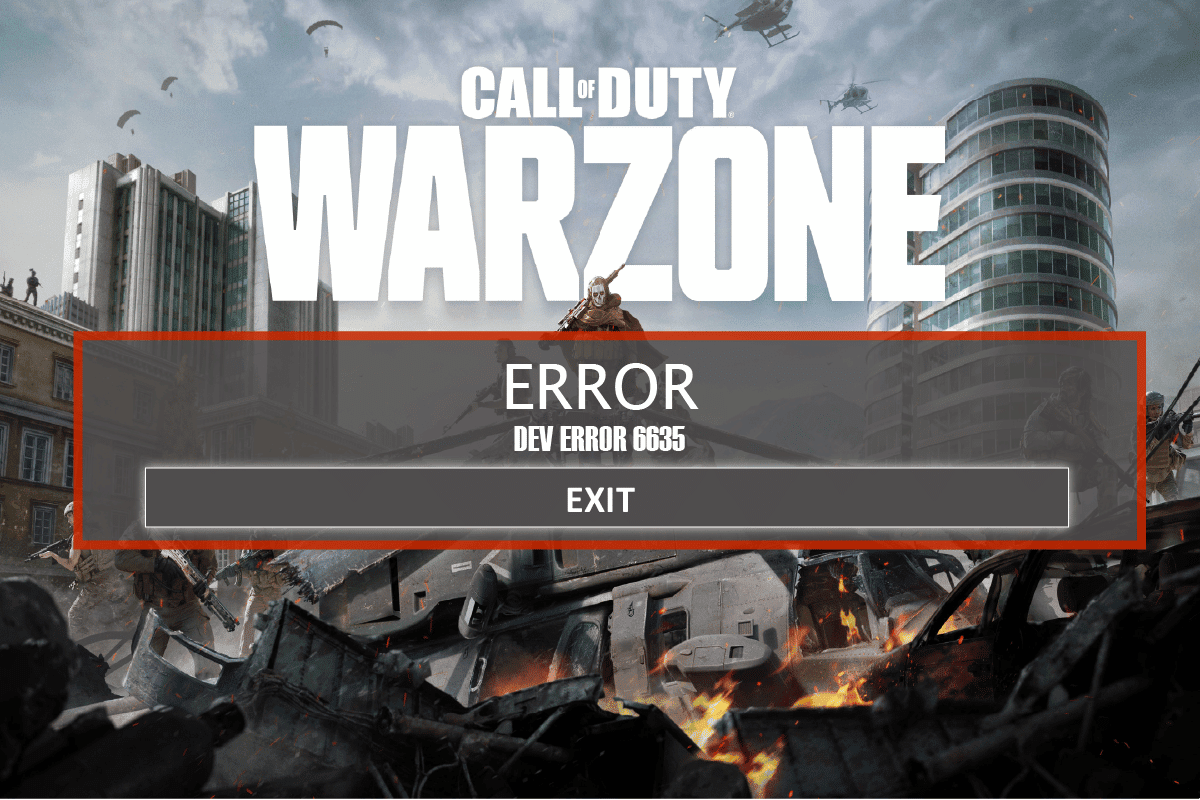
Windows 10 系统下《使命召唤:战区》Dev Error 6635 错误排查方法
在开始尝试修复此错误之前,了解其背后的可能原因至关重要。以下是一些可能导致《使命召唤:战区》Dev Error 6635 错误的原因:
- 游戏文件损坏或缺失
- 游戏服务器延迟或故障
- 游戏本身存在的错误
- 网络连接不稳定或中断
- 显卡驱动程序版本过旧
您可以通过访问动视官方支持页面,查询游戏服务器的当前状态。在该页面选择《使命召唤:战区》并查看服务器是否在线。如果显示服务器状态正常,则可以排除服务器端的问题。

方法一:基础故障排除步骤
在尝试更高级的方法之前,请先尝试这些基本的故障排除步骤。
1. 重启计算机
重启计算机是解决许多临时性问题的有效方法,包括《使命召唤:战区》出现的错误。按照以下步骤重启您的 PC:
1. 同时按下 Windows 键 + X 键,打开 Windows 高级用户菜单。
2. 选择“关闭或注销”选项。

3. 选择“重新启动”。
2. 确保稳定的网络连接
网络连接不稳定或网速不足可能导致《使命召唤:战区》Dev Error 6635。如果您的路由器和计算机之间存在障碍物或干扰,可能会影响无线信号,导致连接不稳定。建议您进行网速测试,检查计算机的网络速度是否符合游戏要求。

如果怀疑网络存在问题,请参考相关教程,了解如何解决 Windows 10 上的网络连接问题。
3. 更新显卡驱动
为了获得流畅的游戏体验,您计算机中的所有显卡驱动程序必须兼容且保持最新。过时或损坏的驱动程序可能导致游戏运行错误。您可以从显卡制造商的官方网站下载并安装最新驱动程序。您也可以参考相关指南,了解如何在 Windows 10 中更新显卡驱动程序。

4. 更新 Windows
Windows 10 系统中存在的错误也可能导致《使命召唤:战区》Dev Error 6635。更新 Windows 10 操作系统可以解决这些问题。如果您不确定如何更新 Windows 10,请按照相关指南,下载并安装最新的 Windows 10 更新。
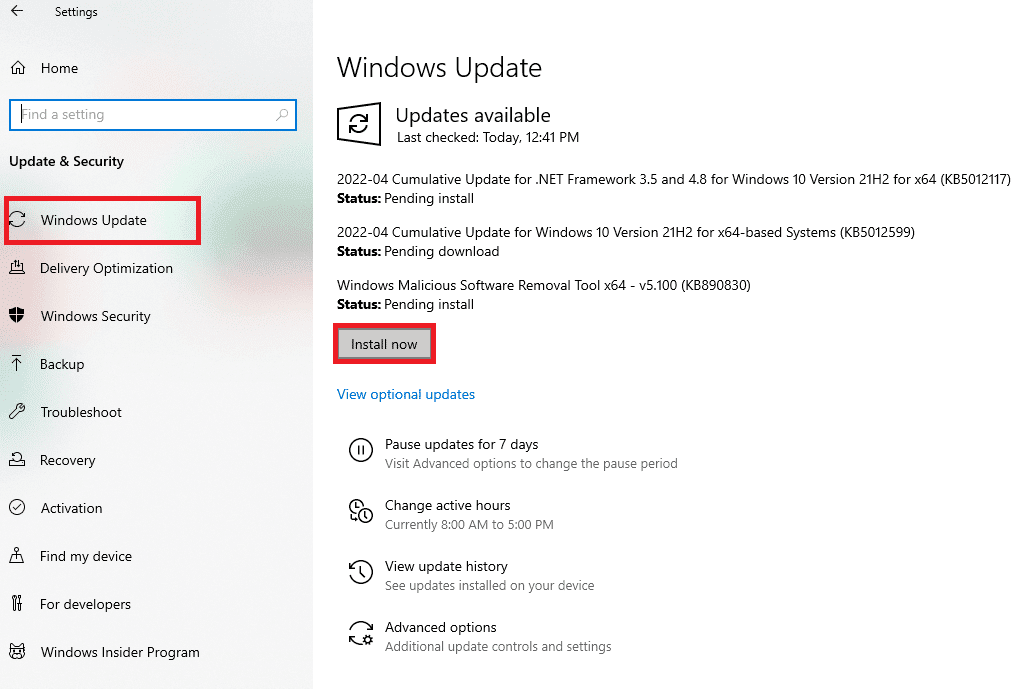
方法二:以管理员身份运行游戏
您可以尝试以管理员身份运行《战区》,检查是否仍然存在 Dev Error 6635 错误:
1. 右键单击游戏的可执行文件 (.exe)。
2. 选择“属性”。
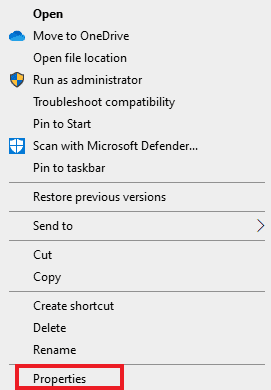
3. 在打开的窗口中,转到“兼容性”选项卡。
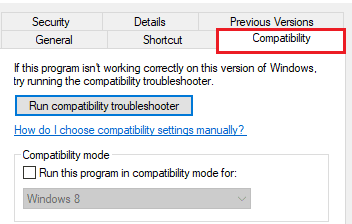
4. 勾选“以管理员身份运行此程序”选项。
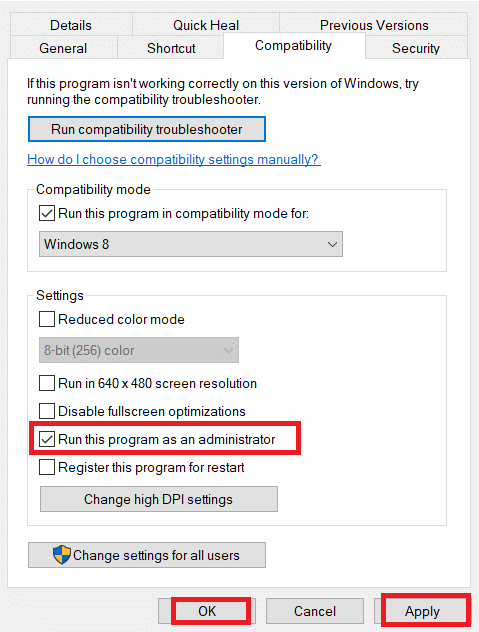
5. 单击“应用”,然后单击“确定”保存更改。
6. 重新启动游戏。
方法三:修复游戏文件
以下是修复《使命召唤:战区》游戏文件,解决 Dev Error 6635 的步骤:
1. 按下 Windows 键,输入“Battle.net”并按回车键。

2. 在 Battle.net 应用程序中,点击《战区》游戏图标。
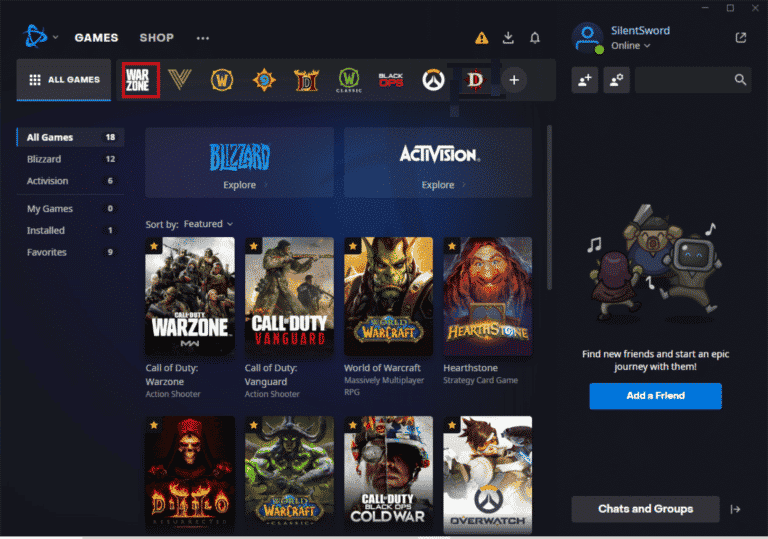
3. 点击“选项”(齿轮图标)。
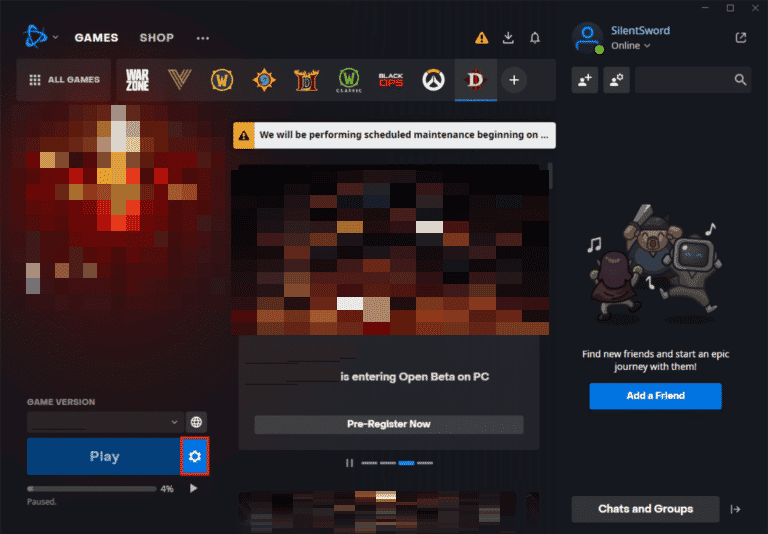
4. 选择“扫描和修复”。
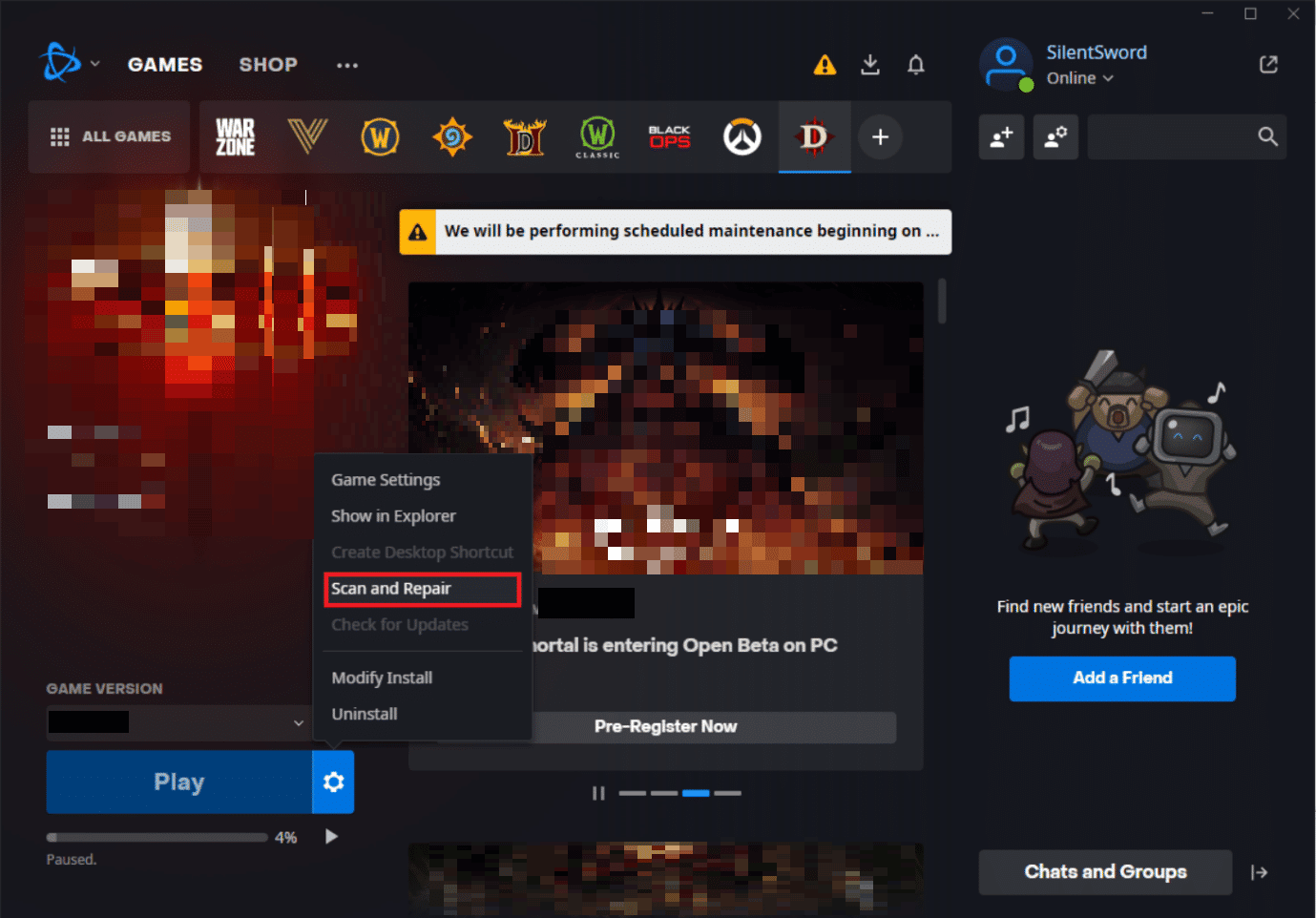
5. 在弹出的提示中,点击“开始扫描”。
方法四:重新安装《战区》
如果以上方法均无效,您可以尝试重新安装《使命召唤:战区》游戏,解决 Dev Error 6635 问题。步骤如下:
1. 同时按下 Windows 键 + I 键,打开“设置”应用程序。
2. 选择“应用”。

3. 在应用列表中,找到《使命召唤:战区》,然后点击“卸载”。

4. 在弹出的窗口中,点击“卸载”确认卸载。
5. 卸载完成后,重启计算机。
6. 从官方网站下载《使命召唤:战区》游戏。
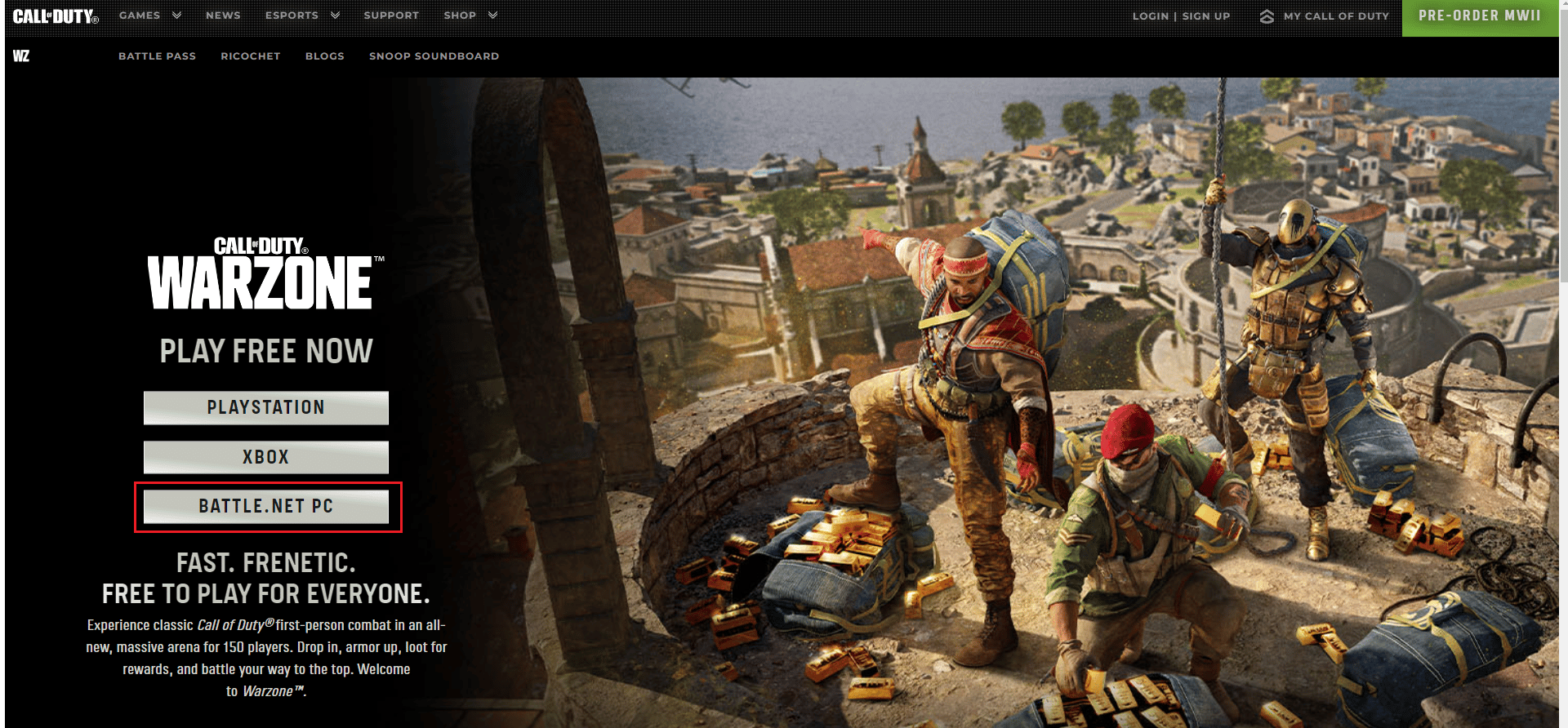
7. 运行下载的文件,并按照屏幕上的指示将其安装到您的 PC 上。
***
希望本文对您有所帮助,您现在应该已经了解如何解决《使命召唤:战区》Dev Error 6635 了。请在下方留下您的评论,并继续关注我们的网站,获取更多实用技巧和解决方案。如果您有任何其他想了解的内容,请随时告诉我们。